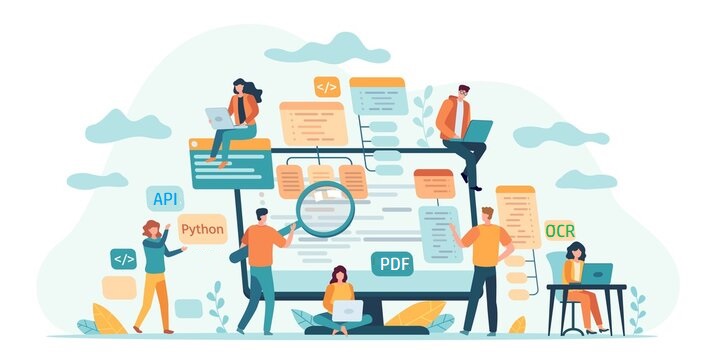
PDF تُستخدم ملفات على نطاق واسع عبر الإنترنت لمشاركة المعلومات والبيانات. تحظى بشعبية كبيرة لأنها تحافظ على دقة المستندات عند عرضها على أي نظام أساسي. ومع ذلك ، ليس لدينا سيطرة على المصدر ويتم مشاركة بعض الملفات بتنسيق ممسوح ضوئيًا. في بعض الأحيان تقوم بالتقاط صورة كملف PDF وبعد ذلك تحتاج إلى استخراج المحتوى من الملف. لذا فإن الحل القابل للتطبيق هو إجراء عملية التعرف الضوئي على الحروف واستخراج النص. ومع ذلك ، بعد عملية التعرف الضوئي على الحروف ، إذا كنت بحاجة إلى الاحتفاظ بالملف ، فإن التحويل إلى تنسيق PDF يعد حلاً قابلاً للتطبيق. في هذه المقالة ، سنناقش الخطوات الخاصة بكيفية تحويل ملف PDF ممسوح ضوئيًا إلى PDF نصي باستخدام Python.
OCR PDF API
Aspose.PDF Cloud SDK for Python عبارة عن غلاف حول Aspose.PDF Cloud. يمكّنك من أداء جميع إمكانيات معالجة ملفات PDF داخل تطبيق Python. تعامل مع ملفات PDF بدون Adobe Acrobat أو أي تطبيق آخر. لذا من أجل استخدام SDK ، فإن الخطوة الأولى هي تثبيته ، وهو متاح للتنزيل عبر مستودع PIP و GitHub. الآن قم بتنفيذ الأمر التالي في موجه الأوامر / المحطة الطرفية لتثبيت أحدث إصدار من SDK على النظام.
pip install asposepdfcloud
MS Visual Studio
يمكنك أيضًا إضافة المرجع مباشرةً في مشروع Python الخاص بك ضمن مشروع Visual Studio. يرجى البحث عن asposepdfcloud كحزمة ضمن نافذة بيئة Python. يرجى اتباع الخطوات المرقمة في الصورة أدناه لإتمام عملية التثبيت.
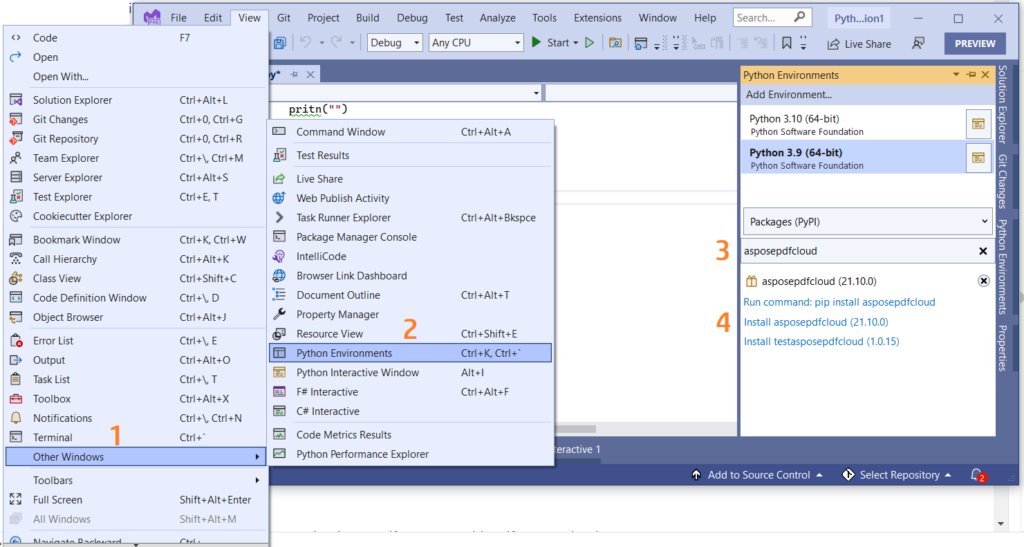
الصورة 1: - Aspose.PDF Cloud SDK لحزمة Python.
Aspose.Cloud لوحة القيادة
نظرًا لأن واجهات برمجة التطبيقات الخاصة بنا لا يمكن الوصول إليها إلا للأشخاص المصرح لهم ، فإن الخطوة التالية هي إنشاء حساب على Aspose.Cloud dashboard. إذا كان لديك حساب GitHub أو Google ، فما عليك سوى الاشتراك أو النقر فوق الزر إنشاء حساب جديد وتقديم المعلومات المطلوبة. قم الآن بتسجيل الدخول إلى لوحة المعلومات باستخدام بيانات الاعتماد وقم بتوسيع قسم التطبيقات من لوحة القيادة وانتقل لأسفل باتجاه قسم بيانات اعتماد العميل لرؤية تفاصيل معرف العميل وسر العميل.
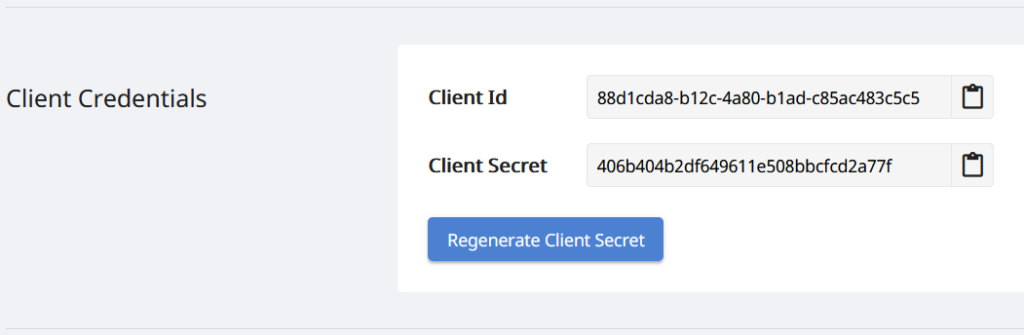
الصورة 2: - بيانات اعتماد العميل على لوحة معلومات Aspose.Cloud.
صورة من PDF إلى ملف PDF قابل للبحث في Python
يرجى اتباع الخطوات الواردة أدناه لإجراء عملية OCR على مستند PDF ممسوح ضوئيًا ثم حفظه كملف قابل للبحث (اجعل ملف pdf قابلاً للبحث). تساعدنا هذه الخطوات في تطوير OCR مجانًا عبر الإنترنت باستخدام Python.
- أولاً ، نحتاج إلى إنشاء مثيل لفئة ApiClient مع توفير Client ID Client Secret كوسيطات
- ثانيًا ، قم بإنشاء مثيل لفئة PdfApi التي تأخذ كائن ApiClient كوسيطة إدخال
- استدعِ الآن طريقة putsearchabledocument (..) لفئة PdfApi التي تأخذ اسم ملف PDF ومعلمة اختيارية تشير إلى لغة محرك التعرف الضوئي على الحروف.
def ocrPDF():
try:
#Client credentials
client_secret = "406b404b2df649611e508bbcfcd2a77f"
client_id = "88d1cda8-b12c-4a80-b1ad-c85ac483c5c5"
#initialize PdfApi client instance using client credetials
pdf_api_client = asposepdfcloud.api_client.ApiClient(client_secret, client_id)
# إنشاء مثيل PdfApi أثناء تمرير PdfApiClient كوسيطة
pdf_api = PdfApi(pdf_api_client)
#input PDF file name
input_file = 'image-based-pdf-sample.pdf'
# استدعاء API لإجراء عملية OCR وحفظ الإخراج في التخزين السحابي
response = pdf_api.put_searchable_document(name=input_file,lang='eng')
# طباعة رسالة في وحدة التحكم (اختياري)
print('Image PDF successfully converted to Text PDF !')
except ApiException as e:
print("Exception while calling PdfApi: {0}".format(e))
print("Code:" + str(e.code))
print("Message:" + e.message)
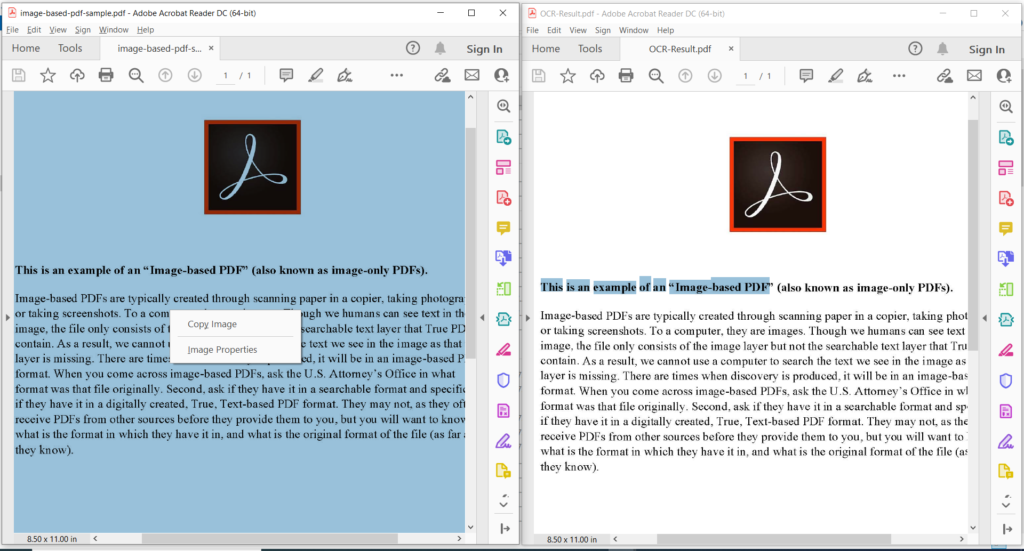
الصورة 3: - معاينة عملية PDF OCR.
في الصورة أعلاه ، يشير الجزء الأيسر إلى ملف PDF الذي تم مسحه ضوئيًا ويعرض الجزء الموجود على الجانب الأيمن معاينة لملف PDF الناتج المستند إلى النص. يمكن تنزيل نماذج الملفات المستخدمة في المثال أعلاه من image-based-pdf-sample.pdf و OCR-Result.pdf.
OCR عبر الإنترنت باستخدام أوامر cURL
يمكن أيضًا الوصول إلى واجهات برمجة تطبيقات REST عبر أوامر cURL وبما أن واجهات API السحابية الخاصة بنا تعتمد على بنية REST ، لذلك يمكننا أيضًا استخدام الأمر cURL لتنفيذ PDF OCR عبر الإنترنت. ومع ذلك ، قبل متابعة عملية التحويل ، نحتاج إلى إنشاء JSON Web Token (JWT) بناءً على بيانات اعتماد العميل الفردية الخاصة بك المحددة عبر Aspose.Cloud dashboard. إنه إلزامي لأن واجهات برمجة التطبيقات الخاصة بنا لا يمكن الوصول إليها إلا للمستخدمين المسجلين. يرجى تنفيذ الأمر التالي لإنشاء رمز JWT المميز.
curl -v "https://api.aspose.cloud/connect/token" \
-X POST \
-d "grant_type=client_credentials&client_id=88d1cda8-b12c-4a80-b1ad-c85ac483c5c5&client_secret=406b404b2df649611e508bbcfcd2a77f" \
-H "Content-Type: application/x-www-form-urlencoded" \
-H "Accept: application/json"
بمجرد حصولنا على رمز JWT ، يرجى تنفيذ الأمر التالي لإجراء عملية OCR وحفظ الإخراج في نفس التخزين السحابي.
curl -v -X PUT "https://api.aspose.cloud/v3.0/pdf/image-based-pdf-sample.pdf/ocr" \
-H "accept: application/json" \
-H "authorization: Bearer <JWT Token>"
استنتاج
في هذه المقالة ، ناقشنا خطوات تحويل صورة PDF إلى ملف PDF قابل للبحث باستخدام مقتطف كود Python. لقد استكشفنا أيضًا التفاصيل حول كيفية تنفيذ OCR عبر الإنترنت باستخدام أوامر cURL. نظرًا لأن مجموعات SDK السحابية الخاصة بنا تم تطويرها بموجب ترخيص MIT ، يمكنك تنزيل مقتطف الشفرة الكامل من GitHub وتحديثه وفقًا لمتطلباتك. نوصيك بشدة باستكشاف دليل المطور لمعرفة المزيد حول الميزات المثيرة الأخرى التي تقدمها Cloud API حاليًا.
في حال كان لديك أي استفسارات ذات صلة أو واجهت أي مشاكل أثناء استخدام واجهات برمجة التطبيقات الخاصة بنا ، فلا تتردد في الاتصال بنا عبر منتدى دعم العملاء المجاني.
مقالات ذات صلة
نقترح أيضًا مراجعة المقالات التالية لمعرفة المزيد عنها